
Wprowadzanie znaków akcentowanych na Macu
Znaki akcentowane można wprowadzać na Macu naciskając i przytrzymując klawisz z literą lub naciskając sekwencję wielu klawiszy.
Naciskanie i przytrzymywanie klawisza z literą
Gdy naciśniesz i przytrzymasz klawisz z literą, wyświetlone zostanie menu akcentów zawierające różne znaki akcentu możliwe do wprowadzenia wraz z tą literą.
Naciśnij i przytrzymaj klawisz z daną literą w aplikacji na Macu — na przykład a — aby wyświetlić menu akcentów.
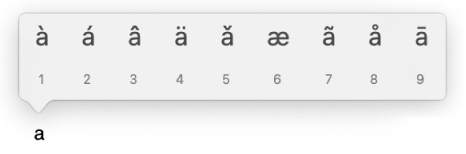
Menu nie jest wyświetlane, jeśli dany klawisz nie ma dostępnych akcentów.
Kliknij w znak w menu, na przykład á.
Możesz także nacisnąć klawisz z liczbą wyświetlaną pod danym znakiem lub wybrać znak przy użyciu klawiszy ze strzałkami, a następnie nacisnąć spację.
Uwaga: Znaki akcentu nie są dostępne we wszystkich aplikacjach.
Używanie kombinacji klawiszy
Jeśli często wpisujesz znaki akcentowane, szybsze może okazać się użycie specjalnej kombinacji klawiszy, tzw. martwych klawiszy. Naciśnij jeden lub więcej klawiszy, aby wprowadzić znak akcentu, a następnie naciśnij literę, do której chcesz dodać znak akcentu.
Na przykład, aby wprowadzić znak ô przy użyciu polskiej klawiatury, naciśnij klawisze Option‑I, aby wprowadzić znak ^, a następnie naciśnij klawisz o.
Aby sprawdzić, które klawisze należy nacisnąć, otwórz okno podglądu klawiatury, a następnie naciśnij jeden lub więcej klawiszy modyfikujących (na przykład Option i Shift). Martwe klawisze, przy użyciu których można wprowadzać znaki akcentu, oznaczane są pomarańczową ramką.
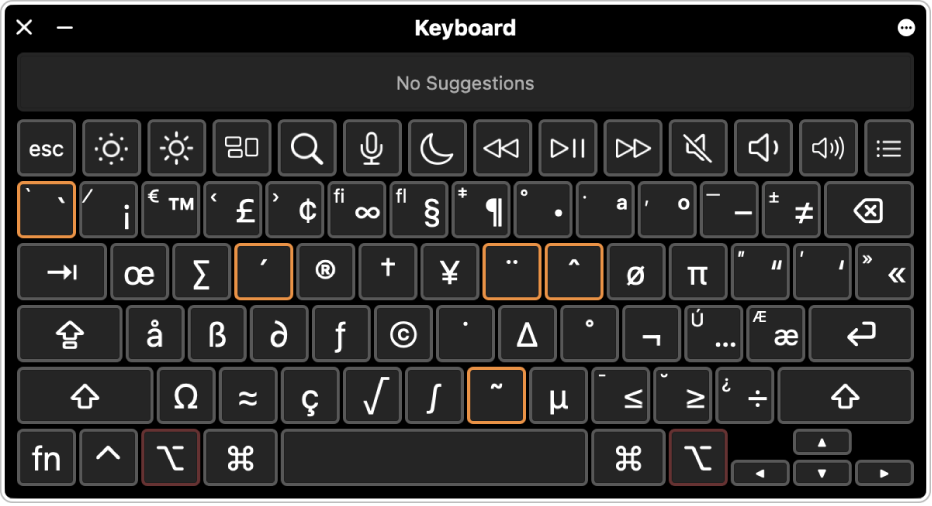
Porada: Jeśli dodasz źródło wprowadzania ABC rozszerzony, możesz pisać w wielu językach używających alfabetu łacińskiego (takich jak angielski i włoski). Możesz również używać tego układu do wprowadzania znaków akcentowanych lub diakrytycznych, a także do dodawania znaków tonu podczas pisania w transkrypcji pinyin w języku mandaryńskim.
Wprowadzanie znaków akcentowanych możliwe jest także przy użyciu okna podglądu znaków.